Índice
O seguinte problema ocorreu após a instalação de atualizações em um PC baseado no Windows 10 com Office 2019: Todas as aplicações MS Office não abrem e exibem o erro: "A aplicação não foi capaz de iniciar corretamente (0xc0000142). Clique em OK para fechar a aplicação".

O erro da aplicação 0xc0000142 "A aplicação não foi capaz de iniciar correctamente", pode aparecer quando tenta abrir qualquer programa Microsoft Office 2016 ou 2019 (Word, Outlook, Excel, etc.), após instalar as seguintes actualizações do Windows 10:
-
- KB4480116 : 2019-01 Actualização Acumulada para Windows 10KB4481031 : 2019-01 Actualização Acumulada para .NET Framework 3.5 e 4.7.2 para Windows 10KB4483235 : 2018-12 Actualização Acumulada para Windows 10
Este tutorial contém instruções passo a passo para corrigir o erro 0xC0000142 quando se inicia uma aplicação Office 2016/2019.
Como corrigir: Erro de Aplicação 0xC0000142 no MS Office 2016 ou 2019.
Importante: Antes de continuar a aplicar os métodos abaixo, navegue até ao Centro de Actualização e Segurança e instale todas as actualizações disponíveis.
Método 1. Desinstalar as últimas atualizações do Windows ou do Office.Método 2. Restaurar seu sistema para um estado de trabalho anterior.Método 3. Repararar a instalação do Office. Método 1. Desinstalar as últimas atualizações do Windows ou do Office.
O primeiro a resolver o erro 0xc0000142 em programas Office, é desinstalar as últimas atualizações do Windows do seu PC. Para fazer isso:
1. Pressione simultaneamente o botão Windows  + R para abrir a caixa de comando run.
+ R para abrir a caixa de comando run.
2 Na caixa de comando run, digite: appwiz.cpl e imprensa Entre.
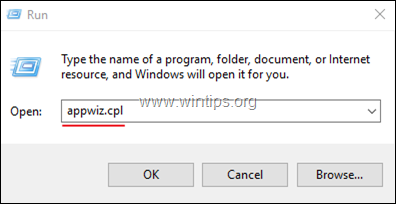
3. Em Programas e Recursos clique Ver actualizações instaladas à esquerda.
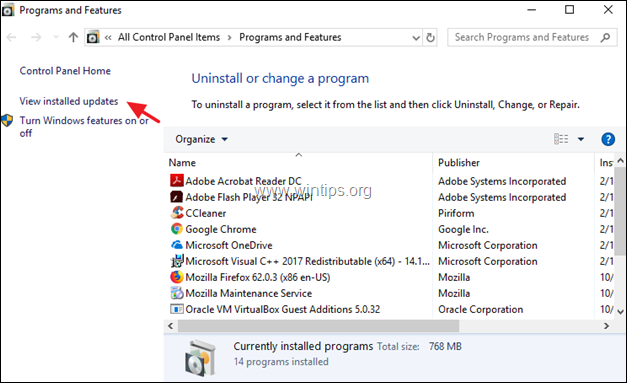
4. Clique em "instalado em" para ordenar as atualizações com base na data de instalação, e depois selecione e desinstale todas as últimas atualizações do Windows (ou do Office).
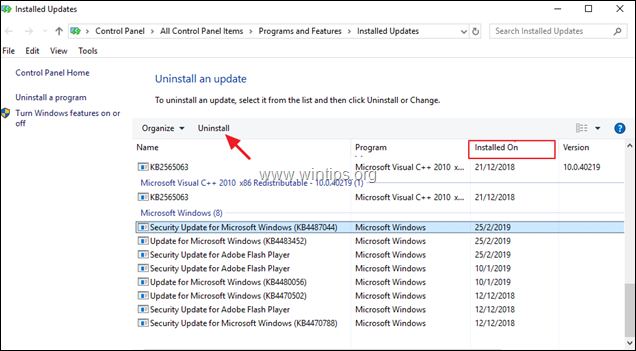
5. Quando o processo de desinstalação estiver concluído reinício o seu computador.
6. Após reiniciar, abra qualquer aplicativo do Office e verifique se o erro 0x0000142 foi resolvido. Se o erro persistir, siga os mesmos passos e desinstale todas as últimas Atualizações, antes de continuar para o próximo método.
Método 2. Restaure o seu sistema a um estado de trabalho anterior.
O próximo método para corrigir o erro "0xc0000142 - aplicação não foi capaz de iniciar corretamente" no Office 2016 ou Office 2019, é restaurar o seu PC para um estado anterior usando o recurso Restauração de Sistema do Windows. Para fazer isso:
1. Pressione simultaneamente o botão Windows  + R para abrir a caixa de comando run.
+ R para abrir a caixa de comando run.
2 Na caixa de comando run, digite: rstrui e imprensa Entre.
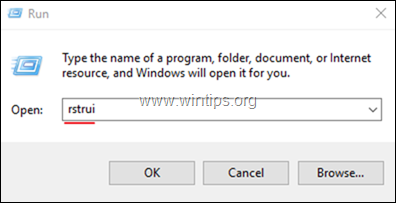
3. Na primeira tela do assistente de Restauração do Sistema, clique Próximo e depois seleccione um estado anterior e clique em Próximo para restaurar o seu sistema nessa data.
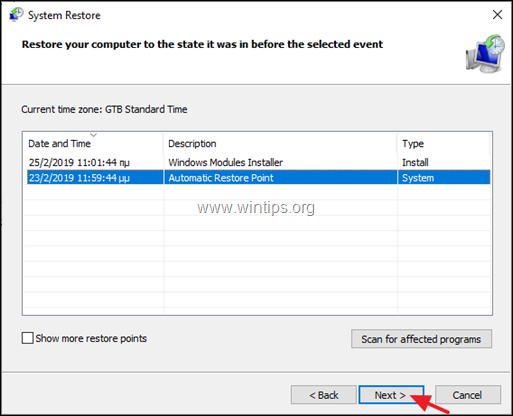
4. Quando a restauração do sistema estiver concluída, verifique se o erro 0xc0000142 está resolvido.
Método 3. Gabinete de Reparação.
O método final para resolver o erro 0xc0000142 no MS Office 2016/2019, é reparar a instalação do Office, seguindo os passos abaixo:
1. Pressione simultaneamente o botão Windows  + R para abrir a caixa de comando run.
+ R para abrir a caixa de comando run.
2 Na caixa de comando run, digite: appwiz.cpl e imprensa Entre.
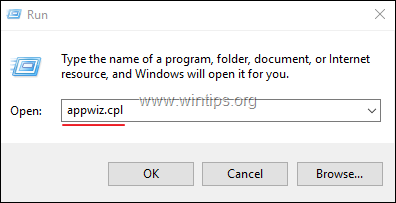
3. Em Programas e recursos, selecione a versão Office que você tem instalada e clique em Alterar .
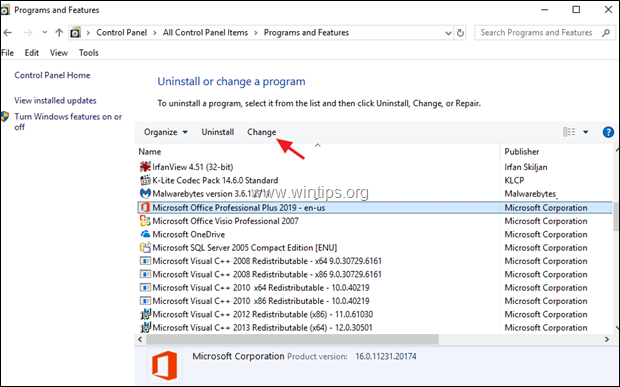
4. Deixe o Reparação rápida opção selecionada e clique em Reparação.
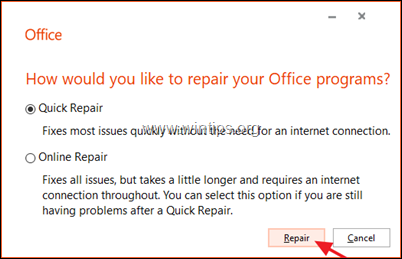
Quando o processo de reparação do Office estiver concluído, inicie qualquer aplicação Office e veja se o erro persiste. Se o erro "0xc0000142" aparecer novamente, siga os mesmos passos, mas desta vez seleccione a Reparação Online opção. *
Nota: O processo "Online Repair" removerá e reinstalará todos os aplicativos do Office no seu PC. Após reinstalar, você poderá ser solicitado a reativar o seu produto Office.
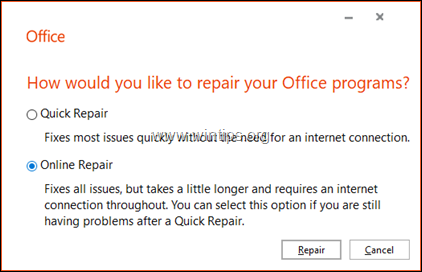
É isso! Diga-me se este guia o ajudou deixando o seu comentário sobre a sua experiência. Por favor, goste e partilhe este guia para ajudar os outros.

Andy Davis
O blog de um administrador de sistema sobre o Windows





